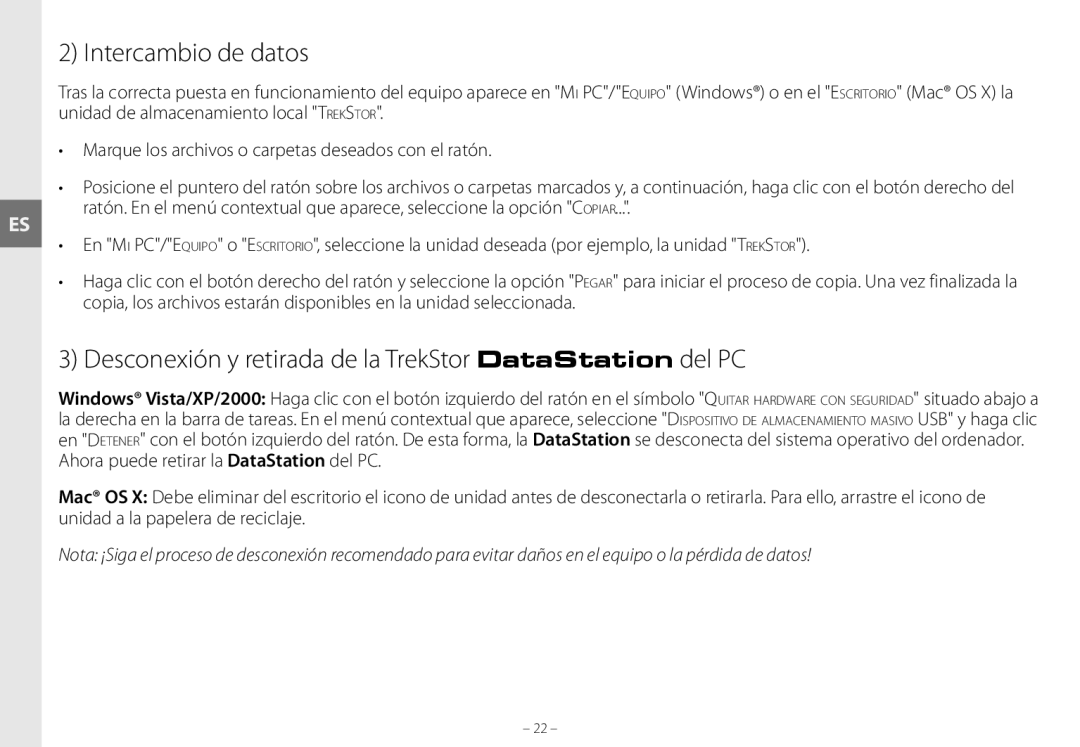ES
2) Intercambio de datos
Tras la correcta puesta en funcionamiento del equipo aparece en "Mi PC"/"Equipo" (Windows®) o en el "Escritorio" (Mac® OS X) la unidad de almacenamiento local "TrekStor".
• Marque los archivos o carpetas deseados con el ratón.
• Posicione el puntero del ratón sobre los archivos o carpetas marcados y, a continuación, haga clic con el botón derecho del ratón. En el menú contextual que aparece, seleccione la opción "Copiar...".
•En "Mi PC"/"Equipo" o "Escritorio", seleccione la unidad deseada (por ejemplo, la unidad "TrekStor").
•Haga clic con el botón derecho del ratón y seleccione la opción "Pegar" para iniciar el proceso de copia. Una vez finalizada la copia, los archivos estarán disponibles en la unidad seleccionada.
3) Desconexión y retirada de la TrekStor DataStation del PC
Windows® Vista/XP/2000: Haga clic con el botón izquierdo del ratón en el símbolo "Quitar hardware con seguridad" situado abajo a la derecha en la barra de tareas. En el menú contextual que aparece, seleccione "Dispositivo de almacenamiento masivo USB" y haga clic en "Detener" con el botón izquierdo del ratón. De esta forma, la DataStation se desconecta del sistema operativo del ordenador.
Ahora puede retirar la DataStation del PC.
Mac® OS X: Debe eliminar del escritorio el icono de unidad antes de desconectarla o retirarla. Para ello, arrastre el icono de unidad a la papelera de reciclaje.
Nota: ¡Siga el proceso de desconexión recomendado para evitar daños en el equipo o la pérdida de datos!
– 22 –